最近在使用Skype进行线上会议的时候,你是不是也遇到了一个让人头疼的问题——没声音?别急,今天就来和你聊聊这个话题,让你轻松解决Skype会议中的“哑巴”困境。
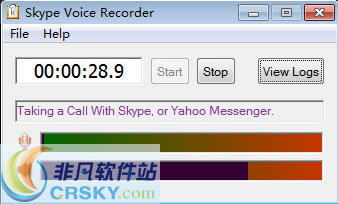
首先,我们来探究一下为什么Skype会议中会出现没声音的情况。其实,这背后可能隐藏着多种原因。以下是一些常见的原因:
1. 网络问题:网络不稳定是导致Skype会议没声音的常见原因。有时候,网络信号弱或者延迟高,都会影响声音传输。
2. 音频设备故障:麦克风或扬声器出现问题,也会导致Skype会议中没声音。这时候,你需要检查一下设备是否正常工作。
3. 软件设置错误:有时候,Skype的音频设置可能被误操作,导致声音无法正常传输。
4. 防火墙或杀毒软件干扰:某些防火墙或杀毒软件可能会误判Skype的音频传输为潜在威胁,从而阻止声音传输。
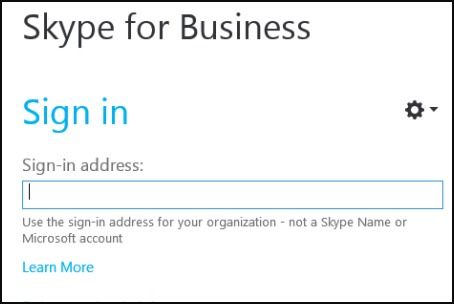
了解了原因,接下来就是对症下药,解决Skype会议中的没声音问题。以下是一些实用的方法:
1. 检查网络连接:确保你的网络连接稳定,没有延迟。如果可能,尝试切换到更稳定的网络环境。
2. 检查音频设备:确认麦克风和扬声器是否正常工作。如果设备有故障,及时更换或维修。
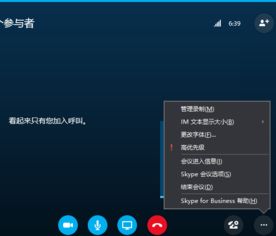
打开Skype,点击右上角的设置图标。
在设置菜单中选择“音频”。
确保麦克风和扬声器已正确选择,并调整音量。
检查“自动调整音量”选项是否开启,如果开启,尝试关闭它。
临时关闭防火墙或杀毒软件,观察Skype会议中是否还有没声音的情况。
如果关闭防火墙或杀毒软件后问题解决,可以尝试添加Skype到信任列表,或者调整相关设置。
5. 更新Skype软件:确保你的Skype软件是最新版本。有时候,旧版本软件可能存在兼容性问题,导致没声音。
为了避免Skype会议中出现没声音的情况,以下是一些预防措施:
1. 提前测试:在正式会议前,提前进行音频测试,确保一切正常。
2. 保持网络稳定:尽量使用稳定的网络环境,避免在信号弱或延迟高的地方进行会议。
3. 定期检查设备:定期检查麦克风和扬声器是否正常工作,避免设备故障导致没声音。
4. 了解软件设置:熟悉Skype的音频设置,避免误操作。
5. 关注软件更新:及时更新Skype软件,确保兼容性和稳定性。
Skype会议中的没声音问题并不可怕,只要我们了解原因,采取相应的解决措施,就能轻松应对。希望这篇文章能帮助你解决这个烦恼,让你在Skype会议中畅所欲言!